Review:
Legrand - Valena Next - Starterskit
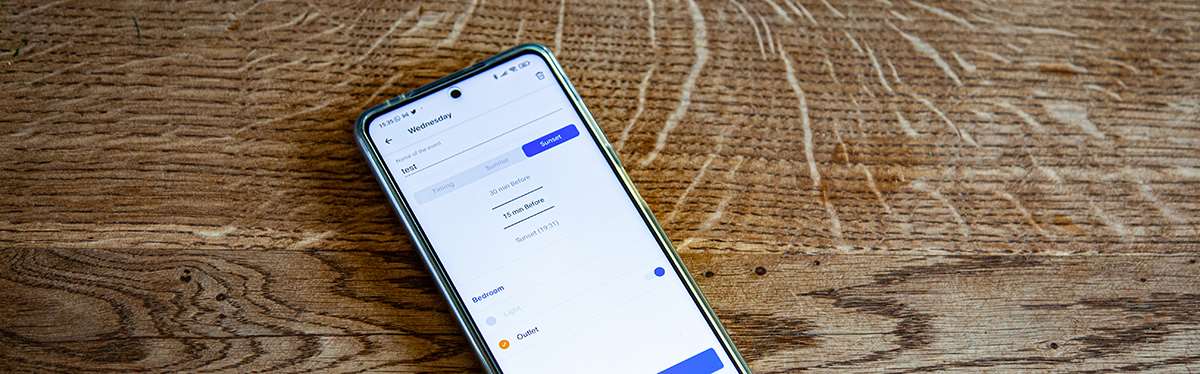
De APP:
In de APP kun je al je apparaten bedienen en scenes en schema's maken om alles te automatiseren. Op de startpagina vind je al je apparaten welke je op afstand aan/uit kunt zetten. Bij de wandcontactdoos zien we ook het verbruik. Het geheel ziet er netjes en overzichtelijk uit.
Als we een apparaat aanklikken kunnen we nog wat extra informatie zien en nog wat zaken instellen. Zo zien we bij de wandschakelaar het batterijniveau en bij de contactdoos kunnen we de LED aan/uitzetten.
Scenes en schema's:
Een Smart Home is natuurlijk niet echt slim zonder dat je kan automatiseren. Dit kun je regelen via het scenes en het schema gedeelte. We gaan eerst kijken naar de scenes.
Scenes:
Met een scene kun je een simpel scenario opstarten. Denk hierbij bv aan dat je weg gaat en dat je bepaalde lampen en apparaten wilt laten uitzetten. Via het scene gedeelte kun je aangeven welke apparaten uit moeten. Deze kan dan vervolgens via een knop in de APP opgestart worden of via de draadloze wandzender.
Schema's:
Met schema's kunnen we apparaten op een bepaald tijdstip aan- of uitzetten. Je kunt de dagen en de tijd instellen en er is een mogelijkheid om met zonsondergang of zonsopgang apparaten aan/uit te zetten. Je kunt hierbij ook nog aangeven dat hij bv 15 min. voor zonsondergang moet gaan starten.
Smart notificaties:
Bij dit gedeelte kunnen we de notificaties instellen. Je kunt notificatie ontvangen als de status van een apparaat wijzigt of als hij een bepaalde energie verbruikt.
Gasten:
Je kunt ook andere persoon toegang geven tot het systeem.
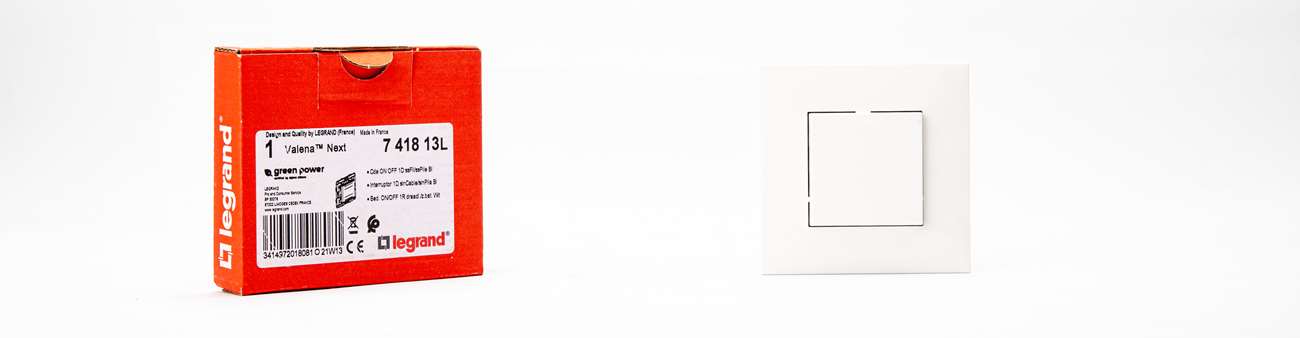
Apparaten toevoegen:
We hebben van Legrand nog een extra product gekregen en dat is een draadloze wandzender. Deze zender is behoorlijk uniek omdat hij zonder batterijen werkt. Hij genereert energie doordat je de knop indrukt op de schakelaar. Gaaf om te zien dat de techniek al zover is.
De wandzender koppel je aan een ander apparaat om deze te kunnen bedienen. Je kunt hem dan bv aan- of uitzetten. Om hem toe te voegen zetten de te koppelen apparaten in de leerstand. In ons geval willen we het stopcontact gaan koppelen. Dit kun je doen door bij de wandzender de thuis en weg knop beide ingedrukt te houden tot het lampje van het stopcontact blauw wordt. Nu pakken we de draadloze wandzender erbij en drukken even de knoppen een paar keer in. Vervolgens tappen we de wandzender tegen het stopcontact aan hierdoor wordt de LED groen. Nu staat het geheel in de leerstand en moeten we het knopje aan de achterkant van de wandzender tegelijk met de bovenste knop aan de voorkant indrukken (1x). Je ziet vervolgens de LED blauw worden en hierna is het even wachten tot hij is toegevoegd.
Als we nu de bovenste knop indrukken gaat het stopcontact aan. In de APP kunnen we hem nog koppelen aan een kamer.
Andere merken toevoegen:
Naast de Legrand producten is het mogelijk om nog andere merken toe te voegen. Zo kun je Netatmo, Bticino, Bubendorff, Somfy en Aldes producten toevoegen. Om een ander merk te testen hebben we er een slimme Ikea lamp bij gepakt (die via Zigbee werkt).
Na wat stappen en het in leerstand zetten van de lamp werd hij vrij snel gevonden. Dat ziet er dus veelbelovend uit. We kunnen hem aan/uitzetten en het dimniveau bepalen. Helaas werkte het instellen van de kleur niet.










































